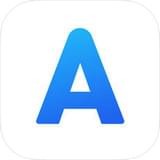苹果手机如何开启悬浮球
2025-04-22 10:19:10来源:9gapp编辑:佚名
在日常使用苹果手机的过程中,有时会遇到需要快速访问某些功能或快捷方式的需求。这时,ios系统提供的“辅助触控”(assistive touch)功能就显得非常有用。通过开启这个功能,用户可以在屏幕上添加一个浮动的按钮——即悬浮球,从而方便地进行各种操作。本文将详细介绍如何在苹果手机上打开并设置悬浮球。
准备工作:确保设备支持
首先,你需要确认你的iphone、ipad或ipod touch运行的是ios 11或更高版本,因为“辅助触控”功能是从ios 11开始引入的。如果你的设备符合上述条件,那么你就可以继续下面的操作了。
进入设置
1. 打开手机上的“设置”应用。
2. 滑动屏幕找到并点击“辅助功能”选项。

3. 在“辅助功能”页面中,向下滚动直到看到“触控”分类,并点击进入。
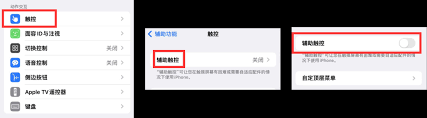
4. 在“触控”页面内,找到“辅助触控”选项并点击进入。
启用辅助触控
在“辅助触控”页面中,你会看到一个开关按钮。点击该按钮以开启辅助触控功能。此时,悬浮球将会出现在屏幕的一个角落,你可以根据自己的喜好调整其位置。
自定义悬浮球
启用辅助触控后,悬浮球默认显示为一个圆形图标。为了更好地满足个人需求,你可以进一步自定义悬浮球的外观和功能:
- 点击悬浮球,可以看到一个菜单,其中包括“重新启动”、“设备”、“个人化”等选项。
- 点击“设备”,可以访问更多与设备相关的功能,如锁屏、静音、旋转锁定等。
- 选择“个人化”选项,可以更改悬浮球的颜色以及调整其他高级设置。
关闭辅助触控
当不再需要使用辅助触控时,只需返回到“辅助触控”设置页面,再次点击开关按钮即可关闭此功能。同时,屏幕上的悬浮球也会随之消失。
总结
通过以上步骤,你已经成功地在苹果手机上开启了悬浮球功能。无论是对于手部不便的用户还是追求高效操作的你来说,这一功能都将大大提高你的使用体验。希望本篇教程能够帮助大家更好地掌握如何使用苹果手机中的悬浮球。